聲卡,是主板上重要的基礎硬件之一,TA可以讓我們聽到來自操作系統的聲音,不管是筆記本還是台式機,要麼內置有聲卡芯片,要麼需要用戶安裝聲卡硬件,但少有人使用外置聲卡,外置聲卡是一種USB產物,將USB聲卡插入計算機也是可以解析聲源的。閱讀下文了解USB外置聲卡的安裝過程。

外置聲卡分類很多,也有軟硬之分。外置軟聲卡實際上和主板集成的軟聲卡是一樣的,但是由於外置聲卡可以使用相對主板集成更好的CODEC,並且可以增加新的電路,所以外置軟聲卡可以實現更好的聲音品質與更多的功能。
外置硬聲卡則和PCI接口的硬聲卡一樣,擁有自己獨立的音頻控制芯片,它與PCI接口的硬聲卡的區別在於需要一個單獨的系統接口程序來使用USB總線傳輸音頻數據。
在這裡不多敘述,主要是以USB聲卡來分享經驗。
例:Logitech的外置USB聲卡
准備工作:
USB聲卡、耳機或者音箱、電腦,主要是以筆記本為主。
操作步驟:
1、將USB聲卡連接耳機或者音箱。


2、因這個聲卡是免驅的,因此不用再去安裝驅動,就可以使用。如果是非免驅的再看第三步。

3、非免驅的USB聲卡在購買的包裝裡帶有安裝盤,將安裝盤放入電腦光驅按操作步驟安裝即可。如果沒有驅動光盤的看還是安裝不上的,看下面步驟。

4、使用:驅動精靈 下載 或 驅動人生 下載。
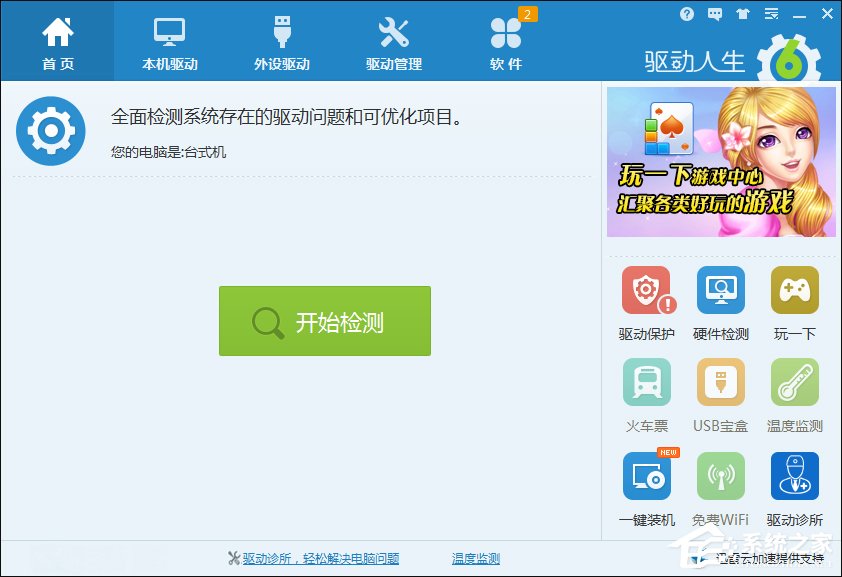
5、將本機的內置聲卡禁用。以下是禁用本機聲卡步驟:
①、右擊我的電腦,點“屬性”選項。
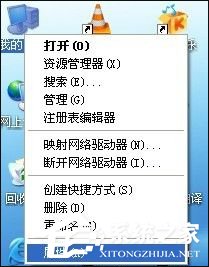
②、在彈出“系統屬性”窗體中點“硬件”選項卡。會看到“設備管理器”按鈕。
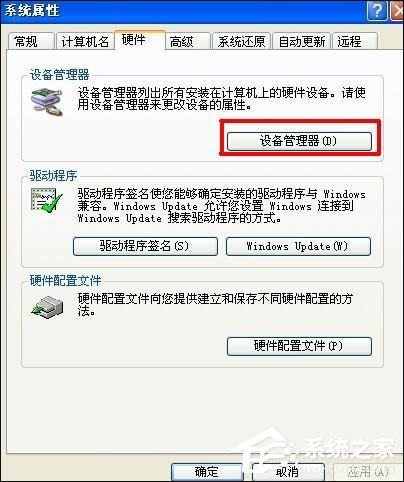
③、繼第二部會彈出“設備管理器”窗體,在“設備管理器”右邊窗口中找到“聲音視頻控制器”點開前面的“+”號,展開這一項,右鍵點擊聲卡,我的是ATI聲卡,所以點第一個,大部分都點第一個。會彈出一個菜單,點菜單中的停用或卸載。

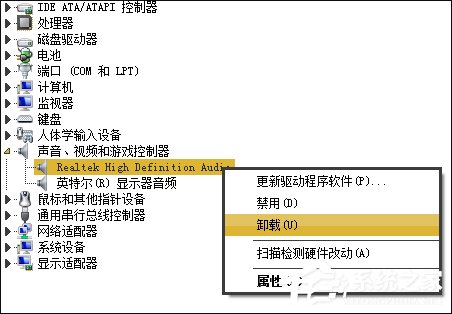
④、用安裝好的驅動精靈,掃描安裝 驅動就可以了。
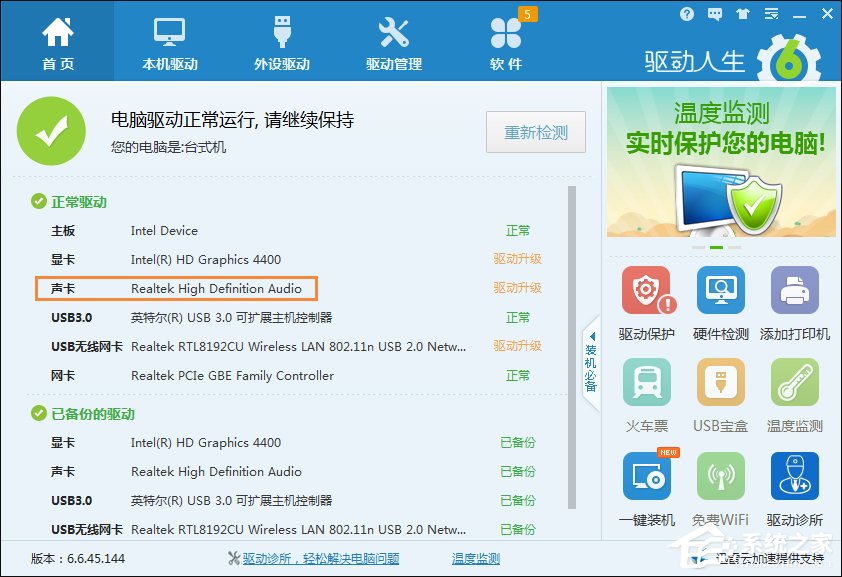
END
以上便是關於USB外置聲卡的安裝過程,如果用戶家中筆記本的聲卡燒壞了,大可不必帶著筆記本到處尋找維修站,只要入手一個USB聲卡就可以解決問題,而且一些優秀的USB聲卡還被用做影音達人的專用解析硬件。